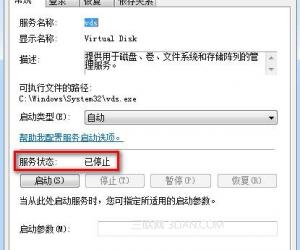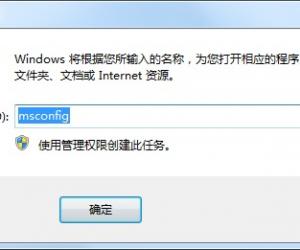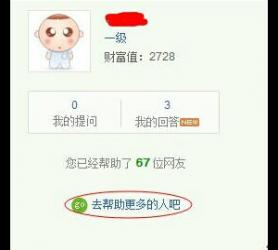分享新一轮的Excel操作技巧,快速提升工作效率
发布时间:2020-04-13 16:29:50作者:知识屋
经常听到很多职场新人抱怨说每天加班,除了工作量大之外,你有想过自己的工作效率是否达标呢?与其一直抱怨,你还不如花点儿时间来学习办公技巧,今天小编就给大家介绍一些关于处理Excel表格的小技巧,相信可以帮助大家提高工作效率。
Excel数据处理技巧分享
批量录入相同数据
新建一个Excel工作簿,现在需要在表格中录入一些重复数据,你是否会选择复制粘贴呢?其实只要一个快捷键即可完成任务,快来看看吧!
操作:按住Ctrl键不放,然后选中需要录入数据的单元格,将鼠标放在编辑栏中,输入内容,最后点按快捷键【Ctrl+Enter】,数据录入完成了。
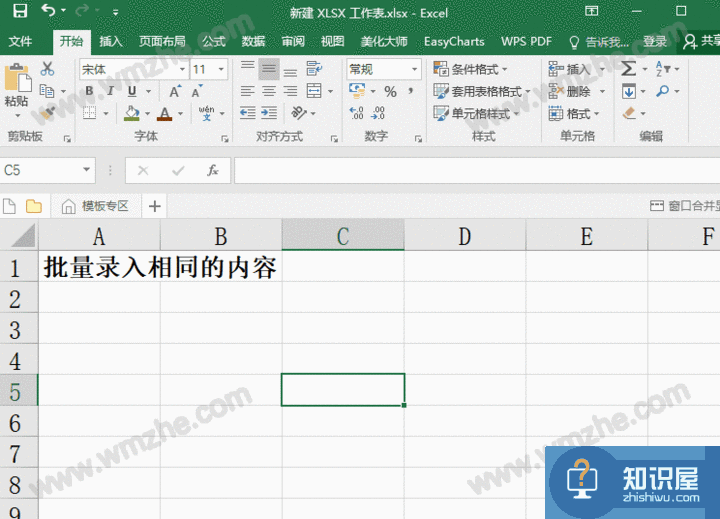
数据批量添加单位
需要给数据添加单位,为了节约时间,不用逐一进行添加,今天小编教你一个批处理方法。
操作:选中需要添加单位的数据,鼠标右击,选择【设置单元格格式】,弹出面板,点击【数字】——【自定义】——【G/通用格式】,在后面加上单位就行了。
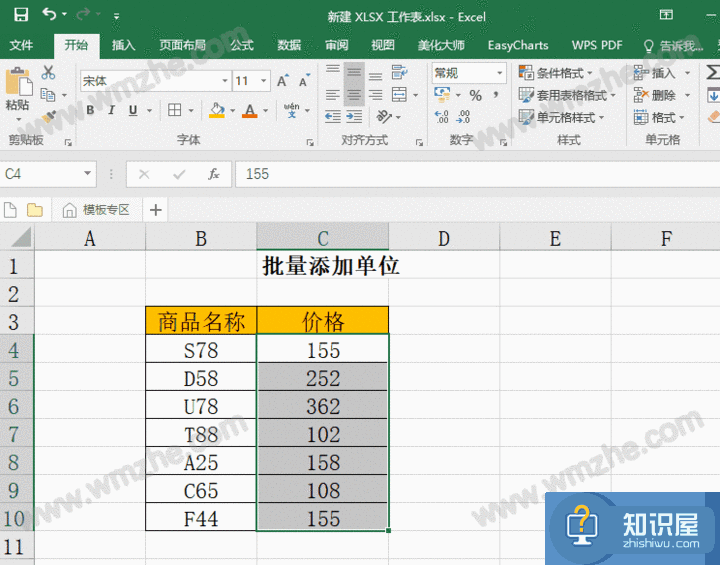
批量提取数据
现在要求快速提取Excel表格中某一列的数据,如果你选择手动提取,肯定会浪费不少时间,其实你只需要一个快捷键就能批量提取某列数据。
操作:如图,需要提取“广东”后的数据,先在C3单元格中输入“广州”,然后点按快捷键【Ctrl+E】,就能快速提取指定数据。
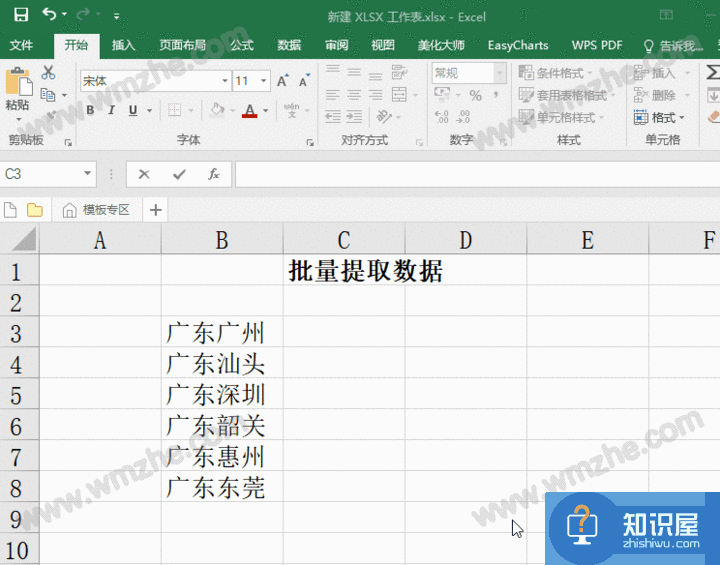
快速隐藏网格线
想要隐藏Excel中的网格线,只要在菜单栏中点击【视图】——【显示】——【网格线】,取消勾选网格线,即可快速隐藏。
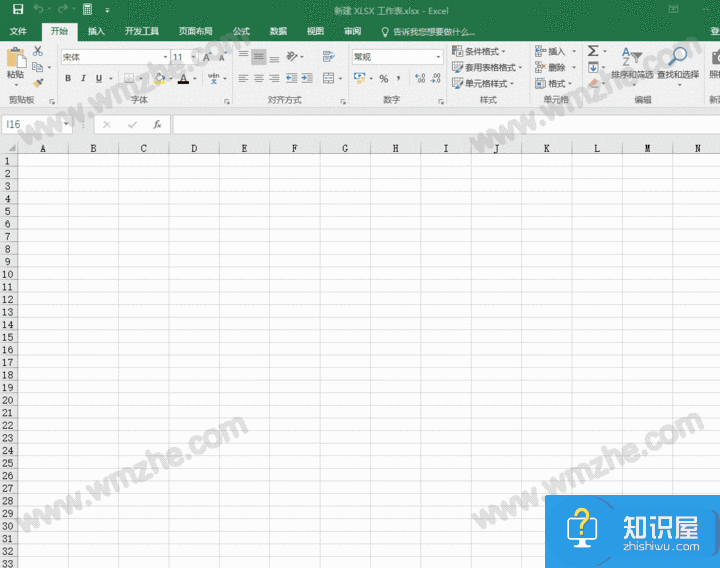
大家只要每天学习一些办公技巧,假以时日,一定可以提高工作效率。想了解更多精彩教程资讯,关注zhishiwu.com。
知识阅读
软件推荐
更多 >-
1
 一寸照片的尺寸是多少像素?一寸照片规格排版教程
一寸照片的尺寸是多少像素?一寸照片规格排版教程2016-05-30
-
2
新浪秒拍视频怎么下载?秒拍视频下载的方法教程
-
3
监控怎么安装?网络监控摄像头安装图文教程
-
4
电脑待机时间怎么设置 电脑没多久就进入待机状态
-
5
农行网银K宝密码忘了怎么办?农行网银K宝密码忘了的解决方法
-
6
手机淘宝怎么修改评价 手机淘宝修改评价方法
-
7
支付宝钱包、微信和手机QQ红包怎么用?为手机充话费、淘宝购物、买电影票
-
8
不认识的字怎么查,教你怎样查不认识的字
-
9
如何用QQ音乐下载歌到内存卡里面
-
10
2015年度哪款浏览器好用? 2015年上半年浏览器评测排行榜!